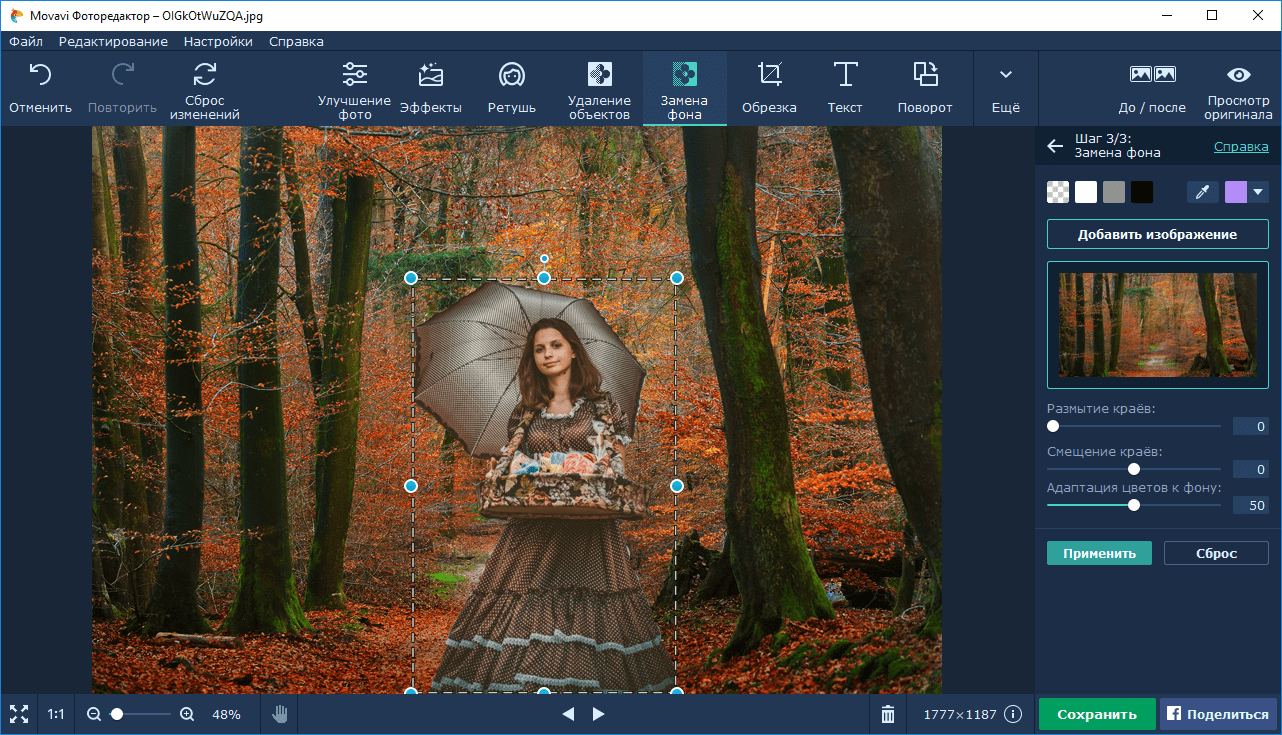Редактировать картинку онлайн: Бесплатный Онлайн Фоторедактор | FOTOR
Picinez — обработка фото онлайн
Picinez — онлайн редактор фотографий и картинок для сайта или социальных сетей (например, Instagram или Facebook). Он умеет выполнять базовые действия: обрезку, яркость, контрастность, насыщенность, резкость, изменения размера как для одной фотографии, так и для всех загруженных, то есть выполняет пакетную обработку фотографий.
Редактировать фото онлайн
Ссылка на онлайн фоторедактор: https://picinez.com(не требует установки и регистрации). Простой минималистичный дизайн, множество фильтров для коррекции снимков, ничего лишнего. Все фото в статье строго кликабельны! 🙂
Обработка фото для Инстаграм
Рассмотрим пример пакетной обработки фоток для Инстаграма. Допустим, вы хотите запостить 5-6 фотографий, и каждую редактировать нет времени.Загружаем набор фотографий в онлайн редактор Picinez (много не надо загружать, ваш компьютер не потянет, всё-таки это редактор, а не конвертер):
Сначала выделяем любую фотографию и прикидываем, какие настройки хотите к ней применить.
Фотоэффекты онлайн
1.Нажав Apply, я могу применить изменения и таким образом вручную отредактировать следующие фотографии.
2. Либо можно сделать Select All (Выбрать все) или другую ручную выборку и разом обработать все фотографии, добавив всем резкости и насыщенности.
Онлайн фоторедактор Picinez умеет сохранять результаты в jpg и png.
Обработка фото онлайн для сайта или блога
Все блогеры, авторы и редакторы статей знают, как муторно сидеть и каждой картинке выставлять размеры. Окей, теперь делаем пакетное изменение размеров картинок в Picinez:- нажимаем Select All, чтобы выбрать все фото
- чтобы редактор дал совершить несколько действий подряд справа отключаем Auto
- в разделе Transform выставляем размер фото, например, по ширине 2000 пикселей (высоту оставляем auto, чтобы не ломать пропорцию прямоугольника)
- обратите внимание на поворот (rotate), отражение (flip), zoom (увеличение) и crop (обрезку)
- нажимаем Apply, ждем окончания обработки и Download (скачать), фотографии скачаются на жесткий диск в виде архива
Обратите внимание на настройки сжатия для jpeg:
Настройте подходящее для себя значение.
 Например, 70%.
Например, 70%.В результате получаем все фотографии одинаково размера с одинаковой компрессией (оптимизацией):
Онлайн фильтры для обработки фото
У Picinez множество фильтров для фотографий, с помощью которых можно добиться различных эффектов.Фильтр виньетка (популярный в Инстаграме):
Фильтр чернила (рисунок):
Фильтр сепия:
При помощи нескольких фильтров можно состарить фото онлайн:
Сделать красивую чб фотографию онлайн можно убрав saturation и прибавив яркости и контрастности.
Что касается приватности, то редактор не хранит фото на сервере, все действия выполняет ваш компьютер и браузер.
Примеры обработанных фотографий для инстаграма можно найти на сайте Afol Star Wars.
Бесплатный онлайн фоторедактор Canva
У меня сердце кровью обливается, когда я вижу в соцсетях хороший рисунок, сфотографированный настолько плохо, что все его достоинства теряются.
Понятно, что фото картины не всегда бывает удачным. Особенно, если фотографи-руешь на телефон в сумраке комнаты. НО! Именно для таких случаев существуют фоторедакторы — программы или сервисы, где можно быстро улучшить фотографию: обрезать, отредактировать цвет и контраст, уменьшить размер.
Если не брать во внимание профессиональный и сложный Photoshop, то раньше я использовала для этого программу Picasa. Я писала о ее возможностях вот здесь.
К сожалению, Google убрал из использования Picasa. Но недавно я нашла ей отличную замену!
Сегодня я хочу рассказать вам про бесплатный онлайн фоторедактор, который позволит вам за считанные секунды улучшить качество фото!
Называется он Canva.
Вообще-то с сервисом Canva я знакома несколько лет.
Это отличный онлайн редактор, где можно быстро создать любую визуальную графику: баннеры для соцсетей или сайта, визитки, открытки, графики и схемы.
Практически все картинки, которые есть на сайте и в наших соцсетях, сделаны в Canva.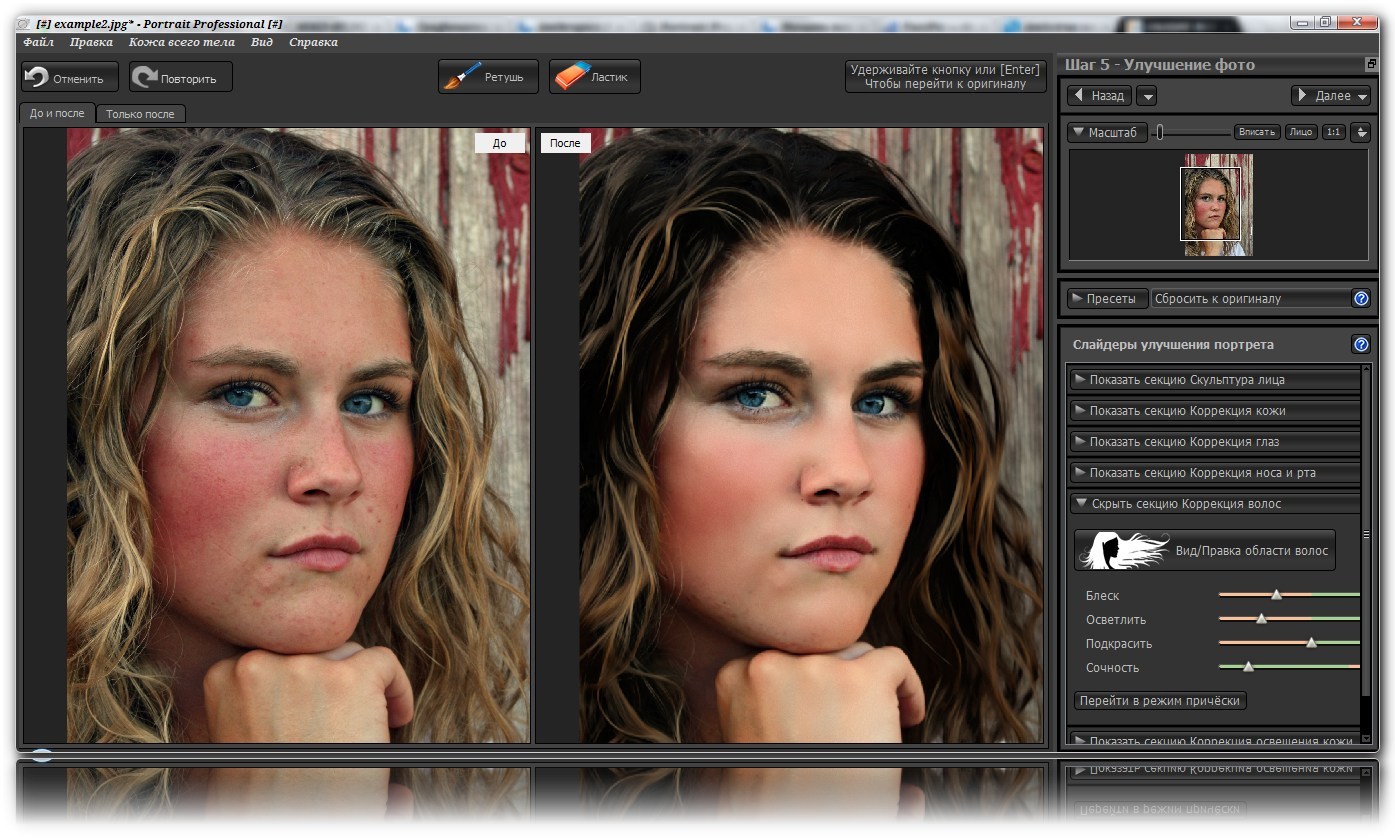
Мои дизайны в Canva
О возможностях создания подобных изображений в Canva я расскажу позже.
Пока давайте разберемся с ее «дочкой» (или сыночком?..) — бесплатным онлайн фоторедактором Canva.
Редактирование снимков в фоторедакторе Canva
Фоторедактор Canva — это отдельный бесплатный онлайн фоторедактор, где вы можете изменять фото онлайн. Для этого даже не нужно проходить регистрацию. Загрузил фото — отредактировал — скачал.
Сохраняйте ссылку на сервис: https://www.canva.com/ru_ru/fotoredaktor/
Преимущество этого и подобных сервисов — в их простоте.
Функционал включает самое необходимое: корректировку основных параметров фотографии: яркости, контраста, насыщенности и т.д., набор фильтров (черно-белый, “драма”, “винтаж” и др.), кадрирование, поворот и некоторые другие.
Это быстрый способ улучшить качество изображения, если фотокамера не дала желаемый уровень четкости или неудачную цветопередачу.
Смотрите, все очень просто:
ШАГ 1. Загружаем фотографию в бесплатный онлайн фоторедактор Canva
Для этого просто нажимаем на кнопку «добавьте» и выбираем нужно фото на компьютере или мобильном устройстве.
В результате картинка появляется на экране фоторедактора:
ШАГ 2. Обрезаем фотографию
В верхней панели выбираем кнопку «обрезать».
Ниже появляется возможность выбора формата или произвольной рамки. Растягиваем рамку на нужный нам участок фотографии.
Жмем кнопку «применить» и получаем обрезанную картинку:
ШАГ 3. Редактируем качество фотографии
Чтобы сделать картинку близкой к реальности, измените ее параметры яркости, контраста и цветовой температуры.
Для этого нажмите кнопку «настроить».
Ниже подвигайте полозки параметров «яркость», «контраст», «цвет», пока фотография не приобретет нужный вам вид.
Шаг 4. Используем фильтры.

Если редактирование фото не связано с картиной или рисунком, вы можете поиграть с фильтрами. Это придаст вашей фотографии иной цвет, иное настроение.
Для художников фильтры тоже могут быть полезны.
Переведите фото в черно-белый вариант при помощи фильтра GRAYSCALE, и вы увидите тональные соотношения в вашей картине. Это бывает очень полезно, чтобы увидеть ошибки в тоне:
И еще одна очень полезная функция, которую особо рекомендую своим ученикам, когда они загружают фото в комментарии на учебном сайте — уменьшение размера фотографии.
Уменьшение размера фотографии сильно уменьшает ее вес в килобайтах и ускоряет загрузку в Интернет, уменьшает нагрузку на сайт.
Шаг 5. Уменьшаем размер фото
Нажмите на кнопочку «изменить размер».
Появится панель с выбором размера. Размер указывается в пикселях. Для большинства случаев публикации картинки в сети вам достаточно 1200 пикселей по большей стороне.
Вписываем размер, ставим галочку в графе «зафиксировать соотношение сторон» и жмем кнопку «применить».
Шаг 6. Скачиваем готовое фото
Нажмите на кнопку «скачать» в правом верхнем углу фоторедактора.
Во всплывшем окошке нажмите на ссылку «скачать вашу фотографию отдельно».
Готово!
Как видите, в этом фоторедакторе собраны самые простые, но очень полезные функции.
Если же вы хотите большего, то жмите на зеленую кнопку «Попробуйте Canva», либо перейдите на сайт по ссылке https://www.canva.com
РАБОТА В ГРАФИЧЕСКОМ редакторе Canva
Основной редактор Canva представляет собой конструктор графики, совмещенный с онлайн-каталогом шаблонов.
Это означает, что там вы найдете уже готовые дизайнерские решения для той или иной графической задачи: открытки, визитки, баннера.
Вам достаточно выбрать шаблон и вставить свой текст. Фото вы можете добавить свое или выбрать что-то, что есть в шаблонах.
Шаблоны есть как платные, так и бесплатные. Иногда я использовала платные фото из шаблонов — стоят они всего 1$, по сравнению с ценами в фотобанках это просто подарок.
Вы же знаете, что использование чужих фото в сети запрещено? Фото для использования в сети или в печати имеют разные лицензии, их нужно приобретать. Подробнее читайте в статье Авторское право художника и фотографа
У графического редактора Canva очень богатый функционал.
Здесь можно редактировать фотографии, причем с более сложными фильтрами, чем в обычном фоторедакторе Canva, можно накладывать слои, добавлять текст с разным шрифтом, наклейки, геометрические фигуры, рамки, стрелочки и многое другое.
Смотрите, сколько всего я собрала из своего фото за несколько минут:
С ЧЕГО НАЧАТЬ ИСПОЛЬЗОВАНИЕ РЕДАКТОРА CANVA?
Для начала работы нужно зарегистрироваться.
Можно войти под аккаунтом Google или Facebook.
Чтобы интерфейс редактора отображался на русском языке, нужно зарегистрировать аккаунт с русскоязычной главной страницы. Язык выбирается внизу страницы.
Если сразу вы не выбрали язык, то сделайте это в настройках профиля (левый верхний угол).
Создание нового проекта
Чтобы создать проект, нажмите кнопку «создать дизайн» слева, либо выберите шаблон в поисковой строке «Какой дизайн вы желаете создать»?
Если вам нужен проект с нестандартными размерами, то нажмите на кнопку «настраиваемые размеры» в правом верхнем углу:
Выбор дизайна автоматически переносит пользователя на новую страницу с чистым макетом и выбором всевозможных шаблонов, которые можно взять за основу изображения.
Здесь же находятся все инструменты редактирования — они появляются в верхней части экрана в зависимости от того, какой элемент картинки выделен щелчком мышки.
Бесплатная версия сервиса предоставляет доступ к более чем 100 русским шрифтам. Но в премиум-версии также есть возможность загрузить собственный шрифт для дальнейшего использования.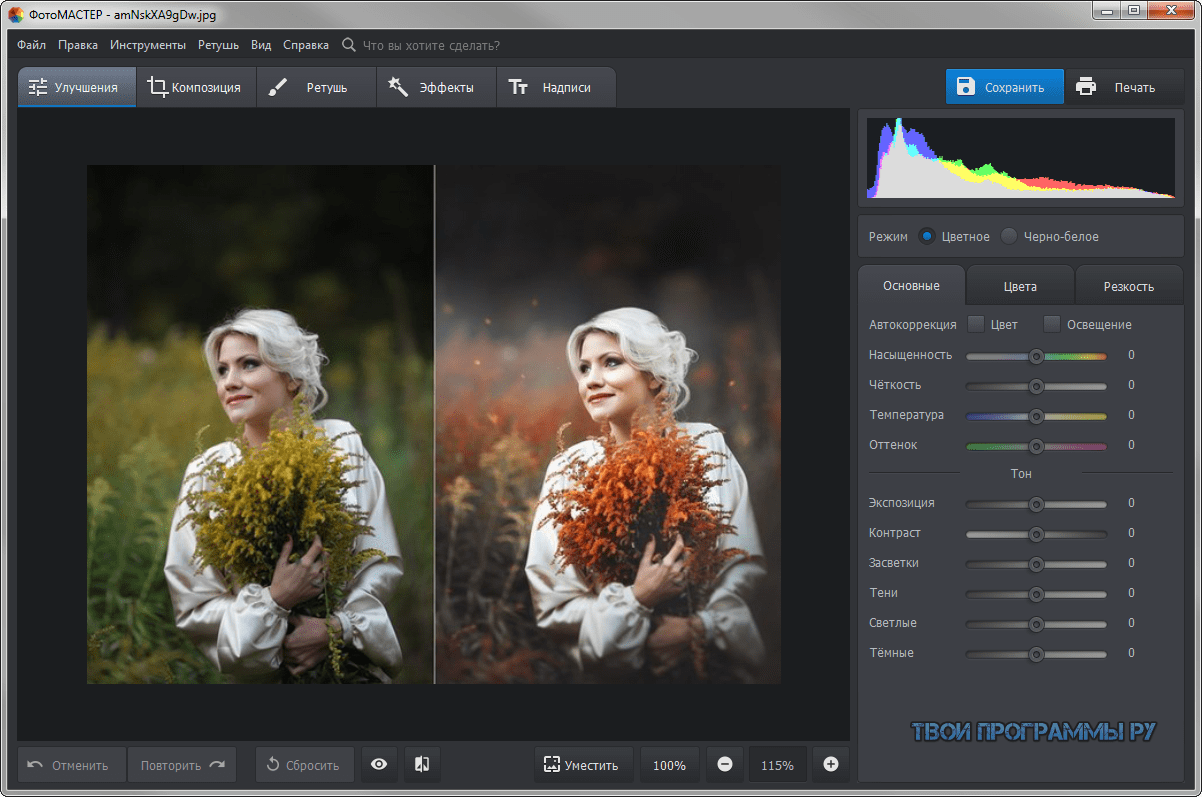
В свой профиль можно загружать файлы фотографий с компьютера для дальнейшего использования в коллажах или открытках:
Работа с шаблонами
Шаблоны разделены в Canva на тематические рубрики (здесь есть и открытки к различным праздникам, и универсальные дизайны для дней рождения, юбилея, пожелания выздоровления и т.д.).
Учитывайте, что исходную фотографию вы можете заменить на свою собственную.
Далее можете отредактировать другие элементы шаблона, чтобы они сочетались с вашей фотографией (цвет фона или текстуры, сам текст поздравления, размер и шрифт текста и т.д.).
При работе с фотографиями здесь доступно больше настроек, чем в отдельном фоторедакторе, про который говорили вначале.
К примеру, полезной функцией является Размытие. С ее помощью можно превратить любое фото в хороший фон для картинки или анонса, на котором текст будет хорошо смотреться текст:
Помимо изображений, предназначенных для публикации в интернете, Canva позволяет создавать макеты для печати.
Например, визитные карточки. Как и в случае с другими форматами, они разделены на тематические категории, предназначенные для представителей различных профессий. Есть и целый набор визиток для художников!
Соответствующие шаблоны являются двустраничными и содержат образец для обеих сторон визитки. Добавить дополнительную страницу в дизайн можно, нажав на “+ Добавить страницу” внизу.
Скачивание и публикация изображений в Canva
Готовые изображения хранятся в вашем профиле и будут доступны для дальнейшего использования с любого компьютера или телефона (Canva также можно использовать в виде мобильного приложения).
Отсюда их можно опубликовать в социальной сети, переслать по электронной почте или опубликовать в интернете, чтобы изображения были доступны по отдельной ссылке.
Многостраничные же дизайны (например, презентации) можно автоматически превратить или в мини-сайты с меню, или в онлайн-презентации с переключением слайдов.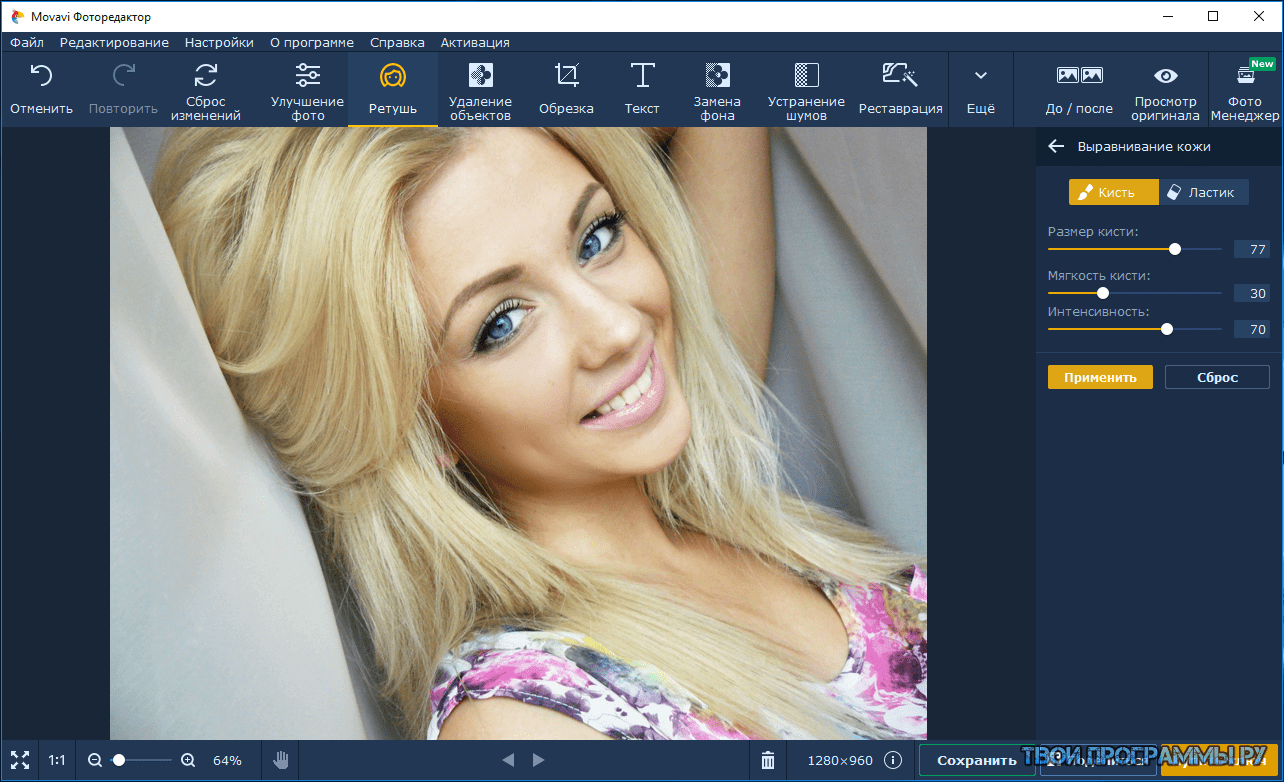
Если же вы хотите скачать картинку в виде файла, редактор поддерживает основные форматы изображений — JPG, PNG и PDF.
А если собираетесь отправить макет в типографию для печати (например, открытку или календарь) — используйте специальный формат “PDF для печати” с высокой плотностью точек на дюйм для сохранения максимального качества.
В общем, сам графический редактор Canva обладает огромными возможностями для людей, которые хотят быстро и просто сделать красивый дизайн, не обладая навыками работы в Фотошопе. Впрочем, зная Фотошоп, я тоже уже давно перешла на Канву. Так что пользуйтесь с удовольствием!
В этой статье я сделала упор на работу простого фоторедактора, потому что это просто элементарный минимум, который всем нам нужен. Но если вам будут нужны более подробные инструкции по работе в самой Canva — пишите в комментариях, по возможности сделаю.
Статьи по теме:
Новый онлайн фоторедактор Майл ру [как изменить фото в Облаке или в Почте]
Приветствую вас, уважаемые читатели блога Rabota-Vo.ru! Есть профессиональные редакторы фотографий с огромным количеством инструментов, фильтров и эффектов. Но начинающим пользователям нужно что-нибудь попроще. Хочу рассказать вам про новый онлайн сервис, который недавно появился на Mail ru.
Это бесплатный фоторедактор для Почты и Облака с ограниченным количеством инструментов. Их можно комбинировать, использовать в разном порядке. В итоге, получится качественное и оригинальное фото, которое можно отправить друзьям, скачать, загрузить на свою страничку или в группу в Моем Мире.
Этот редактор позволяет сделать картинку уникальной. Ведь вы наверняка иногда берете фото из интернета? Тогда почитайте, что такое уникальность изображения, зачем она нужна, и как ее проверить.
И вот еще что важно. Любые инструменты редактора действуют только на копию (она создается автоматически), оригинал не меняется.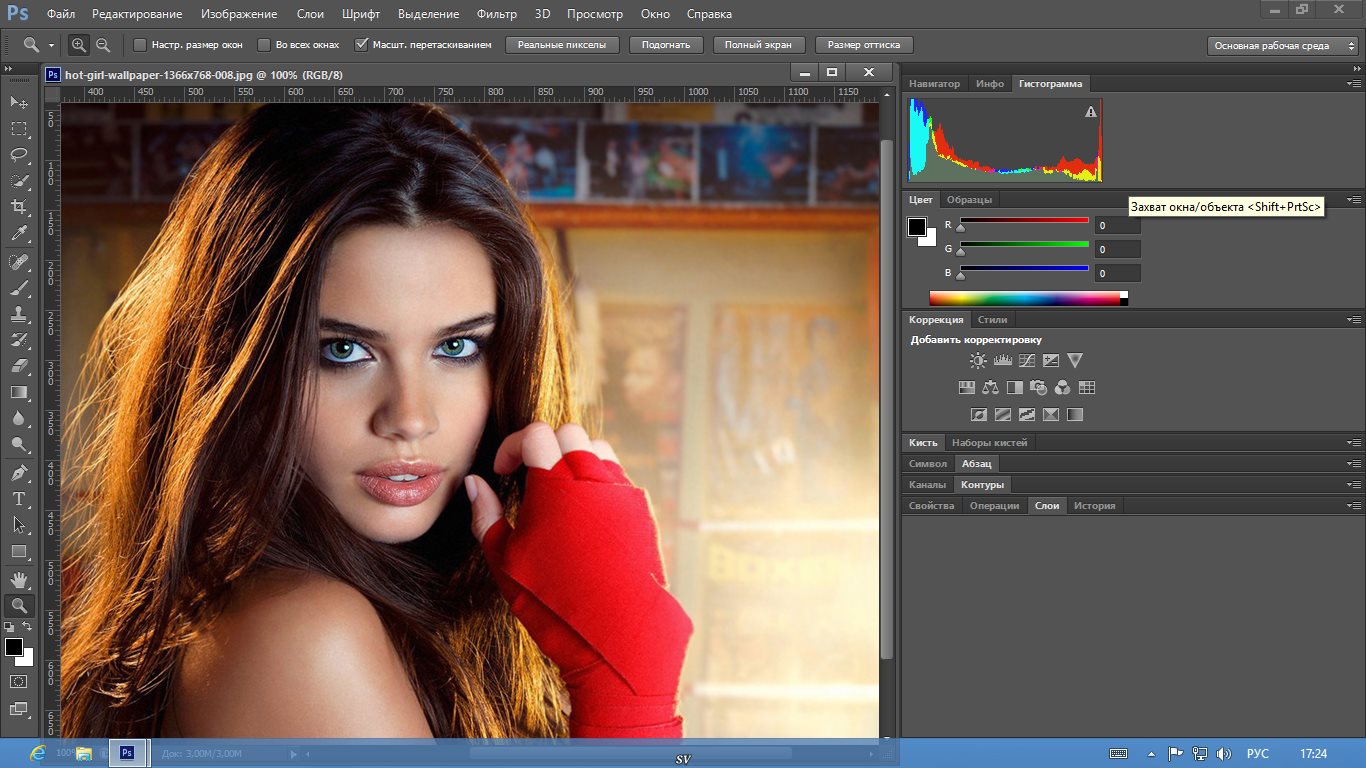
• Как зайти в фоторедактор;
• Как пользоваться сервисом;
• Инструменты и эффекты;
• Пример редактирования.
Как войти в редактор фотографий на Mail ru
Пользоваться этим сервисом можно прямо в Почте или в Облаке. К сожалению, в главном интерфейсе Майла нет специального значка фоторедактора. Чтобы его найти, надо зайти в свой аккаунт (проще говоря, в почтовый ящик) или в Облако.
Подробно о том, как войти в почту Майл ру, читайте в другой заметке. Это очень просто, но у начинающих пользователей иногда возникают проблемы.
Дальше все зависит от того, где находится изображение, которое надо изменить:
• Если во «входящих» (вам кто-то прислал фотографию по электронной почте), то просто откройте письмо с прикрепленным файлом и кликните по ссылке «Редактировать».
• Если вы сами собираетесь послать кому-то картинку, но сначала хотите немного ее усовершенствовать, то прикрепите к письму нужный файл, но не спешите отправлять. Кликните по изображению прямо в режиме просмотра.
Откроется новое окно, где и будет кнопка «Редактировать», кликнете по ней, чтобы войти в фоторедактор Майл ру.
• Наконец, если изображение загружено на сервис Облако, то можно кликнуть по нему правой кнопкой мышки и в открывшемся меню выбрать «Редактировать».
Как работает фоторедактор на Майле
Итак, вы выбрали «Редактировать», после этого открывается новое окно. Основное рабочее поле занимает изображение, а вверху находится панель инструментов. Под ним – значок лупы. Если кликнуть по нему, появится ползунок, позволяющий увеличить или уменьшить окно предварительного просмотра.
Выбирайте любую иконку, применяйте эффект.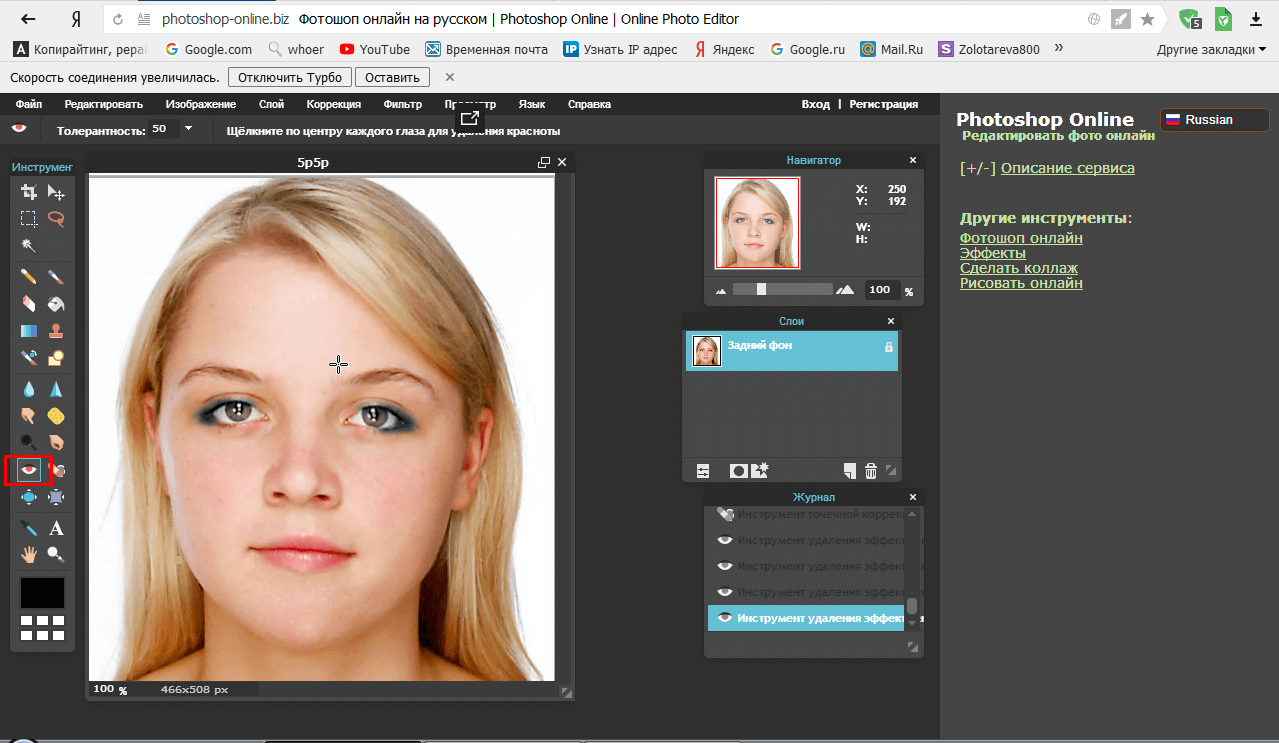 Результат будет видно сразу. Если он вам не нравится, жмите «Back» или «Отмена», если все нормально, то «ОК». И переходите к другому фильтру, потом к следующему и так далее. Комбинируя инструменты, можно добиться совершенно разных результатов.
Результат будет видно сразу. Если он вам не нравится, жмите «Back» или «Отмена», если все нормально, то «ОК». И переходите к другому фильтру, потом к следующему и так далее. Комбинируя инструменты, можно добиться совершенно разных результатов.
Внизу есть кнопки «назад» и «вперед», позволяющие отменить какое-то действие или вернуться к нему.
Когда закончите издеваться над фотографией, жмите «Готово». В этот момент копия файла появится на сервисе Облако@Mail.ru, а оригинал останется неповрежденным. И так будет каждый раз при сохранении.
Инструменты, фильтры и возможности фоторедактора
Интерфейс у сервиса достаточно простой, поэтому я не буду подробно рассказывать обо всех эффектах и функциях. А их, кстати, немало. Просто все инструменты сгруппированы, если вы кликнете по одной иконке, появятся небольшое меню, где можно выбрать один из вариантов или как-то настроить эффект.
Таких групп или отдельных инструментов достаточно, чтобы отредактировать практически любое изображение. Например, можно:
• Задать нужный размер, кадрировать, повернуть, отразить картинку по горизонтали и вертикали с помощью соответствующих функций «Размер», «Обрезка» и «Поворот».
• Улучшить качество фотографии, сделать ее более яркой, насыщенной, контрастной, убрать «эффект красных глаз», размыть и осветлить какие-то участки. Используйте для этого инструменты «Улучшить», «Яркость», «Цвет», «Резкость», «Красные глаза», а также «Дефект» и «Светлей». Вот пример по принципу было-стало:
Конечно, в Photoshop все это можно сделать гораздо лучше. Но я по-честному обрабатывал фотографию в редакторе Майл ру! И все-таки, результат неплохой, хотя здорово не хватает привычного функционала.
• Изменить цветовое решение и стиль изображения, сделать его черно-белым (полностью или частично), затемнить или размыть края. Для этого есть функции «Эффекты» (там более 20 оригинальных фильтров), «Фокус», «Виньетка», «Цв. пятно».
• Оформить картинку, добавить поверх изображения графику и текст, сделать мем. Для этого в фоторедакторе есть готовые рамки, полупрозрачные геометрические элементы, забавные стикеры, символы, шрифты. При желании поверх картинки можно что-то нарисовать. Все эти инструменты скрываются под иконками «Рамки», «Слои», «Стикеры», «Рисовать», «Текст», «Мем».
Сразу хочу предупредить, что сервис новый, поэтому не обошлось без багов Баг – жаргонное выражение в отношении системных или программных ошибок. и ошибок. Бывает, фоторедактор Майл ру просто не грузится, иногда не работает какой-то инструмент. Ну и, конечно, чтобы не ждать по полчаса результата, нужен нормальный интернет.
Есть множество сервисов, которые позволяют протестировать свое интернет-соединение. Но сам я использую Speedof.me. Почитать о нем и тут жеПример, как улучшить или изменить изображение
Редактор совсем простой, но ведь его и разрабатывали не для профессионалов. Это – дополнительный инструмент, который позволяет немного подкорректировать картинку прямо в Почте или в Облаке. А с этой задачей он неплохо справляется. Вот пошаговый пример, как работает фоторедактор Майл ру:
• Есть исходное изображение. Не знаю, кто это, скачал из интернета. Загружаю его на Облако.
• С помощью инструмента «Образка» убираю ненужные края. Вверху можно зафиксировать существующие пропорции или выбрать другие. Но я обрезал фотографию вручную. Нажимаю «Ок».
• Кликаю по иконке «Кр. глаза» и устраняю распространенный дефект любительской съемки. Для этого выбираю кисть подходящего размера, навожу на красный участок в районе зрачка и щелкаю левой кнопкой мышки. Сначала один глаз, потом второй. Жму «Ок».
• Теперь с помощью инструмента «Дефект» растушевываю морщинки и пятна. Для этого выбираю кисть (их можно менять в процессе работы), нажимаю левую кнопку мыши и двигаю курсор по фотографии.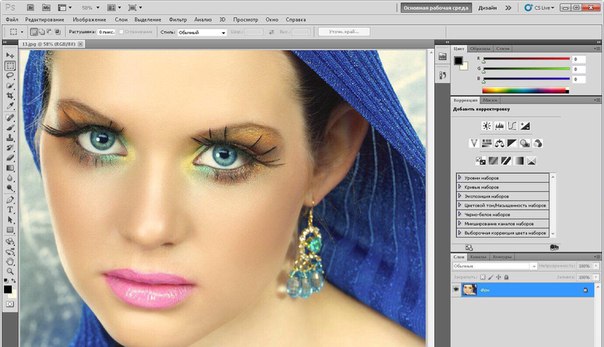 Стараюсь не трогать контуры, иначе изображение будет нечетким. По такому же принципу работает функция «Светлей». Она позволяет окончательно устранить дефекты и отбелить зубы. Если надо, снова возвращаюсь к растушевке, потом опять осветляю.
Стараюсь не трогать контуры, иначе изображение будет нечетким. По такому же принципу работает функция «Светлей». Она позволяет окончательно устранить дефекты и отбелить зубы. Если надо, снова возвращаюсь к растушевке, потом опять осветляю.
• Инструмент «Резкость» размывает фотографию или делает ее более четкой.
• «Цвет» включает параметры «Насыщенность», «Тепло», «Тон» и «Ослабить». Здесь нет готовых решений. Переключайтесь с одной настройки на другую, передвигайте ползунок и смотрите, как меняется изображение.
• «Яркость» тоже позволяет настроить несколько параметров. Поочередно выбирая «Яркость», «Контраст», «Свет», «Тени» и двигая ползунок, можно просто улучшить фотографию или добиться интересных эффектов.
• Наконец, есть инструмент «Улучшить». Если вам не хочется настраивать что-то вручную, выберите эту функцию и сделайте все в автоматическом режиме. Вот что получилось в итоге (сравните с изначальной фотографией).
Если все устраивает, жму «Готово». Копия изображения сохраняется в Облаке. А что с ним делать дальше – зависит от вашей фантазии. Можно просто отправить кому-то по почте или продолжать эксперименты. На этом хочу пожелать вам успехов и удачи. До новых встреч на страницах блога Rabota-Vo.ru.
Вас это может заинтересовать:
Как редактировать PNG-картинки онлайн: 3 сервиса
Для того чтобы отредактировать изображение в расширении PNG, совсем не нужно прибегать к помощи специализированных графических редакторов, таких как Фотошоп. Профессиональные программы имеют высокие требования к железу и в большинстве своем являются платными. Чтобы незначительно отредактировать какую-либо картинку будет вполне достаточно онлайн-сервисов. С их помощью можно изменять габариты фотографии, ее масштаб и осуществлять еще десятки других манипуляций с изображениями.
Редактирование файла в формате PNG онлайн
В этой статье рассматриваются наиболее эффективные ресурсы, на которых можно отредактировать картинку в расширении PNG. Подобные сайты не выдвигают больших требований к возможностям компьютера, так как изменение фото осуществляется с помощью простейших инструментов и облачных технологий.
Подобные сайты не выдвигают больших требований к возможностям компьютера, так как изменение фото осуществляется с помощью простейших инструментов и облачных технологий.
Помимо этого, вам не потребуется инсталлировать на ПК сторонний софт, что обезопасит компьютер от вирусного заражения и сэкономит уйму свободного времени.
Способ 1: Online Image Editor
Это достаточно востребованный сервис, на котором практически отсутствуют рекламные баннеры. На нем можно осуществлять редактирование изображений практически любой сложности. При этом работать на сервисе вы можете как с компьютера, так и со своего смартфона. К сожалению, разработчики сайта не предусмотрели русскоязычный интерфейс, что затрудняет навигацию на ресурсе.
Для того чтобы отредактировать фотографию, выполните такие действия:
- Перейдите на официальный сайт сервиса и загрузите на него изображение. Сделать это можно как с компьютера, так и со стороннего ресурса по ссылке.
- Если вы используете картинку, которая хранится на ПК, то необходимо перейти в блок «Upload», после чего кликнуть на пункт «Обзор». Для того чтобы загрузить изображение, нажмите на кнопку «Upload».
- Если вы решили отредактировать изображение, взятое со стороннего ресурса, то перейдите в блок «From URL», после чего укажите ссылку на него и кликните на пункт «Upload».
- В открывшемся окне вы сможете отредактировать фотографию.
- Основные инструменты расположены в разделе «Basic». Вы можете изменять габариты изображения, осуществлять обрезку фотографии, добавлять текст, рамки и применять различные эффекты. Возле каждого инструмента расположена иконка, что облегчает процедуру редактирования.
- В блоке «Wizards» находятся анимации, которые можно накладывать на картинку. В этом же разделе можно изменить формат изображения.
- Перейдя в блок «2013», вы сможете увидеть различные эффекты, которые были добавлены на онлайн-сервис в недавнем времени.
- Любое внесенное изменение можно отменить.
 Для этого предусмотрены две иконки «Undo» и «Redo».
Для этого предусмотрены две иконки «Undo» и «Redo». - Для того чтобы сохранить внесенные изменения, необходимо просто кликнуть на пункт «Save».
Приступить к редактированию изображения можно сразу после перехода на сайт. На сервисе отсутствует регистрация. К сожалению, русскоязычный перевод на сайте не предусмотрен, но зато можно откатить изменения, и имеются изображения возле каждого инструмента.
Способ 2: Фотошоп Онлайн
Этот сервис практически полностью идентичен известному графическому редактору Фотошоп. Если вы ранее работали в этой программе, то гарантированно сможете быстро освоить инструменты на сайте. Здесь можно редактировать изображение не только в расширении PNG, а и работать с другими форматами файлов.
Читайте также:
Как убрать прыщи на фотографии онлайн: три сервиса
Где и как можно убрать фон на фотографиях онлайн
3 онлайн сервиса, которые помогут снять эффект красных глаз с фото
Как вставить дату на фото: онлайн сервисы
К сожалению, сайт потребляет много ресурсов компьютера, что сопровождается регулярными зависаниями страниц. Особо заметно это при редактировании больших картинок.
Отредактировать фотографию можно таким образом:
- Сразу после перехода на сайт кликните на строку «Загрузить фото с компьютера». Также можно использовать картинку по ссылке.
- Перед вами откроется рабочее поле онлайн-сервиса, которое практически полностью идентично Фотошоп.
- В левой области окна расположена панель инструментов. Если навести на любой из них мышкой, появится краткое описание.
- Вверху страницы находится основное меню. Здесь можно работать с коррекцией, фильтрами, слоями и другим. Помимо этого, вы можете развернуть фотографию. Для этого кликните на пункт «Изображение», после чего выберите наиболее предпочтительный вариант поворота.
- В блоке «Журнал» отображаются все действия, который были предприняты пользователем.
- Стандартные функции, такие как «Отмена», «Копирование», «Вставка» и другие находятся в разделе «Редактировать».

- Для того чтобы загрузить изображение на компьютер, необходимо перейти в блок «Файл» и кликнуть на строку «Сохранить…». После этого останется определить папку для загрузки файла.
Этот сервис отлично подходит для простейшего редактирования изображений. Если же вам нужно обработать большой файл, то лучше будет скачать на компьютер специализированное ПО.
Способ 3: Fotor
Достаточно популярный сервис, который позволяет обрабатывать картинки в формате PNG полностью бесплатно. С его помощью можно осуществлять обрезку изображения, добавлять различные эффекты и многое другое. Сайт целиком переведен на русский язык, но при желании можно выбрать и другой вариант перевода.
Обратите внимание, вы можете значительно расширить функционал онлайн-сервиса, если оформите платную подписку.
Работа на сайте осуществляется по такой инструкции:
- Кликните на строку «Редактирование», после чего перейдите в блок «Открыть». В отобразившемся списке выберите вариант «Компьютер». При желании вы можете загрузить фотографию по ссылке или с облака.
- В блоке «Базовое редактирование» расположены такие инструменты, как «Обрезка», «Тон», «Цветовая гамма» и другое.
- В разделе «Эффекты» находятся различные шаблоны, которые можно применить к изображению. Обратите внимание, некоторые из них доступны только после приобретения платной подписки. Перед тем как применять какой-либо из эффектов, можно предварительно его просмотреть.
- При желании вы можете значительно улучшить изображение во вкладке «Beauty». Здесь находятся такие инструменты, как «Сглаживание», «Румянец», «Вес» и другие.
- Остальные блоки предназначены для работы с текстом, рамками и графическими элементами.
- При необходимости можно отменить любое предпринятое действие с помощью соответствующей кнопки на панели инструментов. Если вы решите начать редактирование файла с самого начала, то кликните на пункт «Оригинал».
- После внесения изменений, нажмите на кнопку «Сохранить» и в открывшемся окне укажите название файла, расширение и качество картинки, после чего кликните на кнопку «Скачать».

Этот онлайн-сервис отлично подходит для редактирования изображений различной сложности, но полный функционал доступен только после покупки PRO-аккаунта.
Каждый из описанных в статье редакторов крайне прост в освоении. Как видите, для того чтобы изменить изображение совсем необязательно скачивать на ПК сторонний софт, а вполне достаточно только браузера и стабильного интернета.
Как редактировать фото онлайн. 5 удобных сервисов
Современные программы обработки изображений, как и многие другие рабочие инструменты, необходимые для выполнения самых разных задач, постепенно перемещаются с жесткого диска компьютера в онлайн-пространство. И это удобно. Ведь вместо того, чтобы устанавливать, к примеру, тот же Photoshop, пользователь, который не работает с ним каждый день, может легко редактировать фото онлайн через специальный WEB-сервис.
В интернете можно найти немало онлайн-фоторедаторов разной сложности. Одни могут только обрезать или поворачивать фото, настраивать яркость и контрастность – возможности других вполне сопоставимые с профессиональными фоторедакторами.
Принцип работы большинства онлайн-фоторедакторов основывается на трех простых действиях:
1) Загрузка фото с жесткого диска компьютера или из сети (для этого надо знать URL изображения) или загрузка снимка с веб-камеры;
2) Обработка фотографии с помощью инструментов онлайн-фоторедактора;
3) Сохранение готового обработанного снимка на компьютер или загрузка его в сеть.
Мы выбрали 5 популярных онлайн-фоторедакторов и рассмотрели особенности работы с ними.
Онлайн Фотошоп
Этот фоторедактор является бесплатной онлайн версией графического редактора Adobe Photoshop с поддержкой форматов PSD. Онлайн Фотошоп предназначен как для решения простых задач, таких как изменение размеров изображений или добавление текста, а также для редактирования фото, создания веб-страниц, иллюстраций.
Для глубокой ретуши Вы можете использовать слои, маски, смарт-объекты, стили слоев, фильтры, векторные фигуры и многое другое, что есть в оригинальной версии Adobe Photoshop. Однозначно плюсом является то, что в процессе редактирования Вы можете отключиться от интернета и продолжить работать офлайн.
Pixlr
Этот оналйн-фоторедактор на сегодня является одним из самых мощных и удобных. Пользователь может выбирать уровень сложности сервиса, с которым он хочет работать. Так, Pixlr Editor предлагает очень широкий выбор всевозможных инструментов для редактирования изображения и фильтров. Для тех, кто хотя шапочно знаком с интерфейсом и инструментами Photoshop, разобраться в Pixlr Editor не составит труда. В программе также есть возможность создавать слои, работать с историей своего редактирования. Максимальный размер создаваемого в редакторе изображения достигает 4000х4000 пикселей. Кроме того, к плюсам этого сервиса стоит отнести поддержку русского языка.
Есть и облегченная версия редактора, созданная специально для пользователей, которым нужно редактирование, что называется, на лету. В Pixlr Express набор возможностей редактора сведен до необходимого минимума. Это облегчает работу с изображениями для малоподготовленного пользователя.
Еще один подсервис, Pixlr-o-matic, позволяет нанести на фото разнообразные эффекты, которых в нем собрано очень много.
С Pixlr можно работать через веб-интерфейс либо скачать программу на компьютер или мобильное устройство.
BeFunky
Этот онлайн-фоторедактор также получил частично русифицированный интерфейс. Программу можно использовать для редактирования фото и создания коллажей, а также дополнения изображений самыми разными элементами.
В этом фоторедакторе интересный и удобный интерфейс. Расположенная слева панель инструментов позволяет быстро получить доступ к самым разным возможностям от обычной обрезки или поворота фото, до ретуши. Для редактирования фотопортретов тут поистине широкие возможности: можно увеличить яркость глаз, нанести помаду на губы, подрисовать брови, избавиться от морщин, «подрумянить» лицо.
Для редактирования фотопортретов тут поистине широкие возможности: можно увеличить яркость глаз, нанести помаду на губы, подрисовать брови, избавиться от морщин, «подрумянить» лицо.
Как и Pixlr, BeFunky позволяет работать со слоями. Также тут есть большое количество фильтров и интересных эффектов, например, делающих из фото рисунок в выбранном стиле. Причем работают эти фильтры на порядок выше, чем во многих других онлайн-фоторедакторах.
В BeFunky доступны разные графические элементы. Некоторые их них, как и отдельные эффекты, доступны только платно, но и бесплатных эффектов и стикеров тут более чем достаточно.
Photocat
Как и большинство онлайн-сервисов для работы с изображениями, этот редактор дает возможность не только редактировать фото онлайн, но и делать коллажи, ретушировать портретные фотографии. Программа получила очень простой и забавный интерфейс, ориентированный, скорее, на детей или подростков.
Помимо поворота, обрезки, настройки яркости и резкости, тоновой коррекции, редактор получил несколько видов эффектов. Тут есть и быстрая ретушь, в том числе коррекция проблемных пятен на коже, добавление макияжа. Подкорректировать в Photocat можно даже фигуру, вот только результаты, скорее всего, вас мало устроят. Не забыли разработчики и про возможность добавлять текст и стикеры. В итоге получился простой и приятный сервис.
Aviary
Этот сервис отличает простой интерфейс, быстрота и удобство работы, а также возможность добавлять смешные картинки на фотографии. Тут есть немало интересных эффектов и все необходимое для несложной коррекции фото: яркость, контрастность, света и тени и прочее. Кроме того, в сервисе можно что-то дорисовывать на фото самостоятельно.
Большинство онлайн-сервисов для коррекции фото, которые сегодня есть в сети, предлагают практически идентичные возможности. И для тех, кто хочет просто быстро отредактировать фото из отпуска или сделать открытку, дорисовав на снимке веселую рамку, вполне достаточно будет возможностей даже самых простых программ. Для тех же, для кого фотография стала вполне серьезным хобби, рискующим превратиться в профессию, редактировать фото онлайн лучше в Pixlr или BeFunky – набор инструментов этих сервисов позволяет делать даже сложную коррекцию.
Для тех же, для кого фотография стала вполне серьезным хобби, рискующим превратиться в профессию, редактировать фото онлайн лучше в Pixlr или BeFunky – набор инструментов этих сервисов позволяет делать даже сложную коррекцию.
Надежда Абрамчук
Редактируем фотографии онлайн
Обрабатывать снимки можно прямо в браузере, не устанавливая на компьютер никаких дополнительных программ. Единственное необходимое условие — относительно быстрый доступ в Интернет. CHIP расскажет, какие онлайн-сервисы лучше всего подходят для фотокоррекции. Онлайн-фотосервис Splashup Помимо информации, общения и развлечений в Интернете теперь можно найти немало полезных сервисов, в том числе и предназначенных для обработки фотографий. Такая опция может понадобиться тем, кому приходится работать со снимками лишь изредка, когда устанавливать специальную программу-фоторедактор нет особой необходимости. Кроме того, на некоторых устройствах — например, планшетах или нетбуках — громоздкие графические пакеты функционируют с трудом, так как им нужна мощная видеосистема и много оперативной памяти. Еще одним полезным свойством онлайн-фотосервисов является их повсеместная доступность. Представим, что, находясь в поездке, вы хотите отправить коллегам или родным серию снимков, некоторые из которых требуют доработки. Зайдя в любое интернеткафе, вы можете загрузить в такой сервис свои фотографии, быстро их скорректировать и сразу отослать результат по электронной почте или выложить в социальную сеть. Конечно, онлайновые фоторедакторы не способны полностью заменить программные продукты вроде Adobe Photoshop. Однако им вполне по силам многие профессиональные задачи, в том числе применение специальных фильтров и работа со слоями — для многих пользователей этого более чем достаточно. К тому же данные средства абсолютно бесплатны и гораздо менее требовательны к ресурсам ПК: для их функционирования необходимы лишь браузер и стабильное соединение с Интернетом. В некоторых случаях такой онлайн-сервис может также потребовать от вашего компьютера поддержку Flash.
В некоторых случаях такой онлайн-сервис может также потребовать от вашего компьютера поддержку Flash.
CHIP познакомит вас с некоторыми наиболее функциональными онлайн-фоторедакторами и расскажет об их сильных и слабых сторонах.
Splashup: достойная замена Photoshop
Сайт: splashup.com Splashup — весьма функциональный и быстрый онлайн-фоторедактор, наделенный солидным набором инструментов. В числе прочего здесь есть, например, десяток фильтров и возможность работы со слоями. Таким образом, в некоторых простых случаях он вполне способен не только заменить популярные бесплатные фоторедакторы, такие как PhotoFiltre, но и побороться с профессиональными пакетами Photoshop, GIMP и Corel. Что немаловажно, Splashup работает во всех веб-браузерах, легко интегрируется с популярными сайтами обмена фотографиями и даже имеет свой собственный формат файлов (требуется регистрация на сайте сервиса). К сожалению, локализации интерфейса нет — все на английском языке. Редактор функционирует в режиме реального времени и позволяет одновременно работать с несколькими изображениями, что удобно при создании коллажей.
Внешне и по функциональности Splashup напоминает Photoshop. Окно онлайн-редактора легко масштабируется, а рабочая область позволяет перемещать инструменты и палитры в любое место. Вместе с тем интерфейс сервиса явно не рассчитан на новичков в деле обработки растровых изображений.
Splashup позволяет создать картинку с нуля — например, комбинируя другие изображения — или загрузить фото с компьютера. В качестве источников также можно выбрать захват картинки с веб-камеры или загрузку из социальных сетей и сервисов, в том числе по указанной вами ссылке. Кроме того, есть возможность делать надписи на фото, но кириллических шрифтов не предусмотрено.
Сохранить созданное или отредактированное изображение вы также сможете на популярных сетевых ресурсах или жестком диске своего компьютера — правда, только в формате JPEG.
| Достоинства | Высокая скорость работы, широкая функциональность. Есть поддержка соцсервисов и онлайн-хранилищ |
| Недостатки | Сложность в освоении для неопытных пользователей, нет контекстного меню. Требуется поддержка технологии Flash |
Pixenate: простая и быстрая фотокоррекция
Сайт: pixenate.com Онлайновый редактор Pixenate позиционируется создателями как инструмент для быстрой обработки ваших фотографий. Здесь нет множества фильтров и различных кистей для рисования или выделения, зато предусмотрены некоторые автоматические функции, дающие возможность быстро подправить изображение. Например, Pixenate позволяет устранить эффект красных глаз, отбелить зубы на портретном снимке, подкорректировать яркость и контраст, а также изменить ориентацию картинки и ее размер.
Поскольку все инструменты выведены на одну панель и представлены в виде наглядных иконок, уже при беглом взгляде интуитивно понятно, как и чем пользоваться. Разработчики не стали утруждать себя созданием подробной системы помощи, а ограничились всплывающими подсказками, которые, впрочем, весьма подробны. Учитывая уровень этого онлайн-редактора, их вполне достаточно для быстрого освоения и успешной работы с ним.
В Pixenate нет возможности создавать свои изображения, хотя можно пойти на хитрость — загрузить картинку с белым фоном и рисовать поверх него. Помимо всего прочего, сервис предоставляет ограниченный набор специальных фильтров для украшения фотографий — например, добавления снежинок или помещения снимка в рамку в виде сердца.
Закончив работу с изображением, вы можете сохранить его на своем компьютере (правда, только в исходном формате) или заказать футболку, кружку, сумку или коврик для мыши с отредактированной вами картинкой. Однако для не англичан — а сервис ориентирован прежде всего на британских пользователей — доставка такой вещи может обойтись дороже ее самой.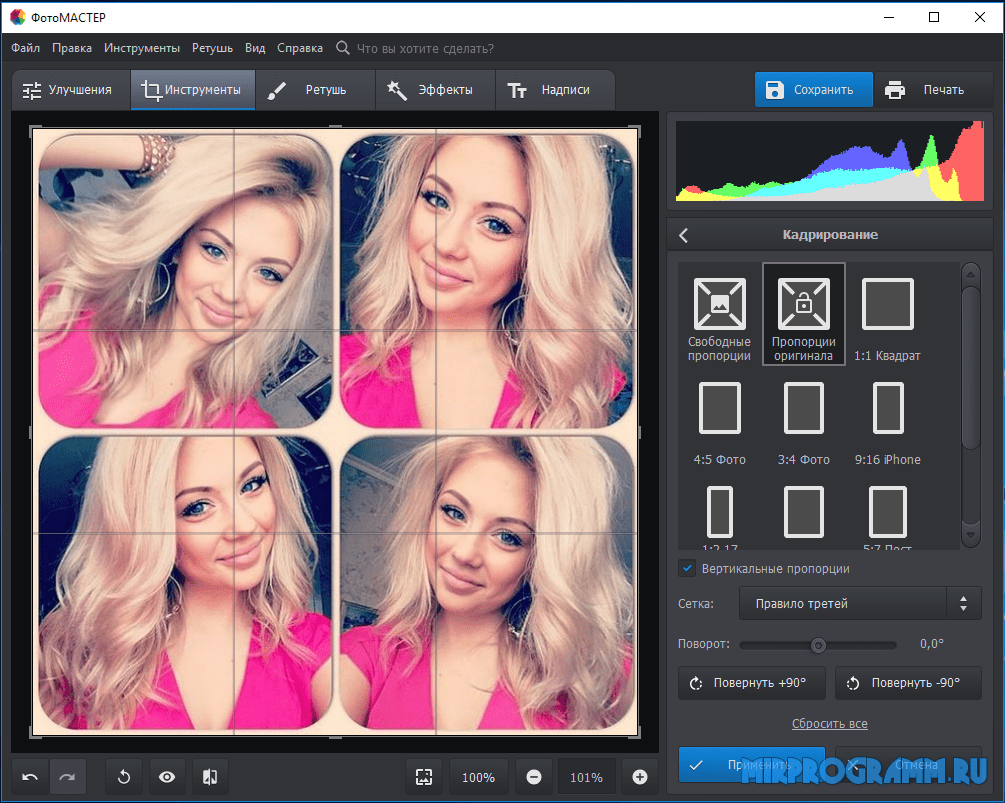
| Достоинства | Простой в освоении и использовании, есть основные функции для коррекции снимка |
| Недостатки | Небольшое количество инструментов и фильтров, при редактировании изображения возникают подтормаживания |
Lunapic: функционально, но неудобно
Сайт: lunapic.com Внешне простой редактор Lunapic предоставляет огромное количество разнообразных фильтров и инструментов. Сервис позволяет рисовать поверх изображения и применять множество эффектов для более впечатляющего оформления. Есть возможность добавлять текст и при этом даже использовать свой шрифт, а не ограничиваться предложенными вариантами. Но изюминкой проекта являются средства для работы с анимацией и создания анимированных изображений.
Используя инструменты из категории «Animations», вы сможете настроить и применить множество различных эффектов. Для более быстрого освоения имеются разделы «Help» и «Tutorials», с помощью которых можно понять, как применять основные функции редактора. По сути, сайт — это и есть сам редактор. Причем из-за того, что он переполнен рекламными баннерами, работать в нем не очень комфортно. Особенно раздражает, что после каждого действия полностью обновляется все окно веб-сервиса, причем не так быстро, как хотелось бы. Так же работает и кнопка «Undo». Поэтому при редактировании следует быть осторожным. Из доступных инструментов стоит отметить коррекцию цвета кожи, смягчение деталей, HDR-осветление темных участков, правку цветовой температуры и экспозиции.
Для анимации изображений имеется более 35 эффектов, которые можно применить, например, при создании аватара.
Lunapic позволяет загружать фото с различных популярных сайтов, веб-камеры и жесткого диска. Примечательно, что при закачке изображения в редактор требуется заранее указать его размер. По умолчанию предлагается 500х750 точек. Сохранить отредактированную картинку можно не только на жестком диске компьютера, но и, например, опубликовав в Twitter или отправив себе на почту.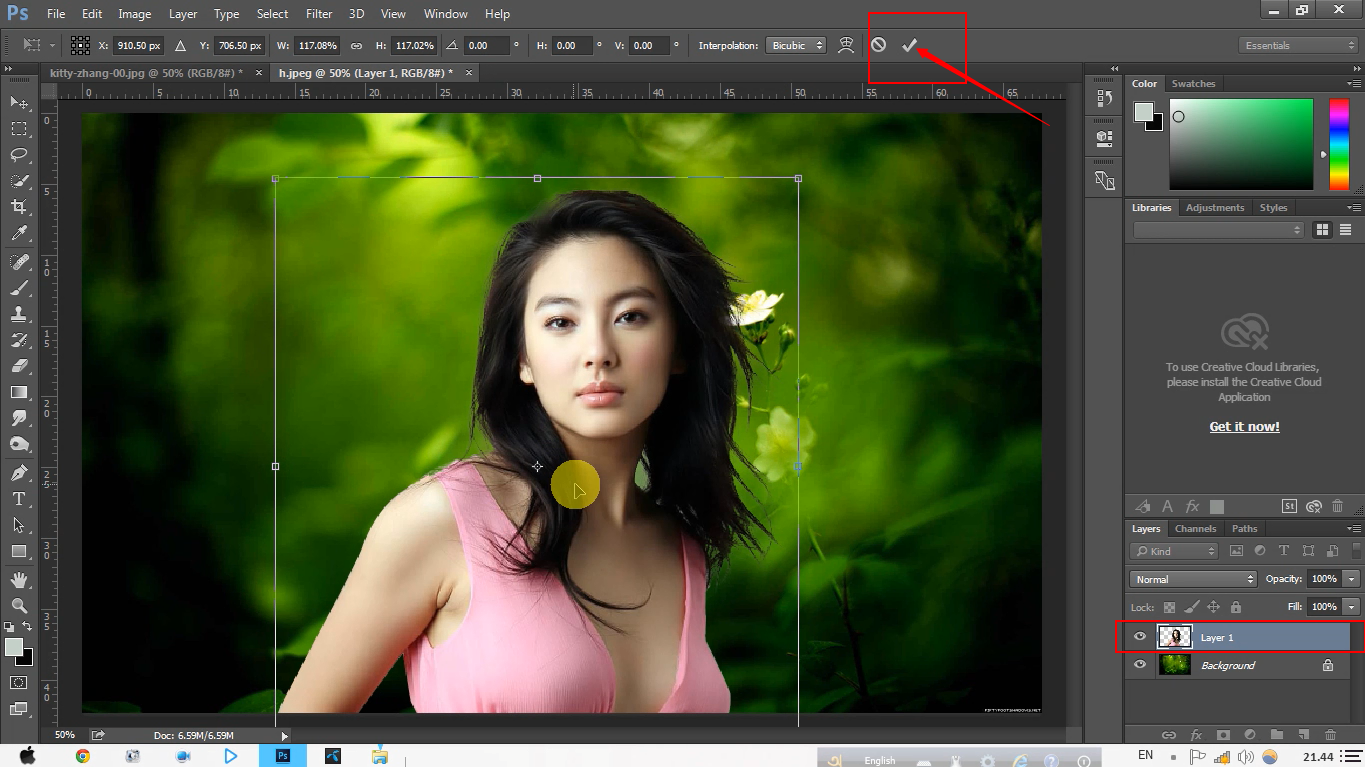
| Достоинства | Богатая функциональность, много фильтров, есть возможность создавать анимированные картинки |
| Недостатки | Регулярная перерисовка интерфейса при каждой операции замедляет работу |
Photoshop Express Editor: интуитивная фоторетушь
Сайт: photoshop.com/tools Photoshop Express Editor, конечно, не может сравниться со своим «старшим братом» по функциональности и инструментарию, однако ему вполне по силам быстро отредактировать изображение: подправить яркость, изменить размер и ориентацию, устранить эффект красных глаз и т. д. Кроме того, в его составе имеется небольшая подборка фильтров и эффектов — менее десятка. С помощью вкладки «Decorate» можно применить к картинке дополнительные элементы оформления: рисунки животных, рамки и т. п. Интересно реализована работа большинства инструментов для коррекции фото: не нужно вводить каких-либо численных значений — редактор сразу предлагает на выбор несколько вариантов измененной картинки, и пользователю остается лишь выбрать наиболее подходящий. В нижней части окна удобно расположены кнопки «Zoom», «Undo», «Redo» и «Reset», причем при нажатии на «Zoom» появляется ползунок, позволяющий приблизить или отдалить картинку. Все функционирует в реальном времени. К сожалению, здесь нет возможности работы со слоями. Поддерживаются только файлы формата JPEG, и сохранять картинки также можно лишь в этом расширении. После того как вы нажмете кнопку «Done», запустится мастер сохранения, позволяющий отправить обработанное фото либо на диск вашего компьютера, либо на онлайн-ресурсы и в соцсети.
Если у вас возникли какие-то вопросы по поводу работы сервиса, вы можете нажать на кнопку с изображением шестеренки в правом углу редактора и в открывшемся меню кликнуть по строчке «Help». После этого, выбрав соответствующий пункт меню, вы сможете перейти на форум или на страницу помощи, которая, правда, доступна лишь на английском языке.
| Достоинства | Удобно редактировать фото, все инструменты интуитивно понятны и работают быстро. Для оперативной правки изображений есть все необходимое, но ничего сверх этого |
| Недостатки | Мало инструментов для фотокоррекции, плохая поддержка сторонних сетевых сервисов |
Pixlr: онлайн-фоторедактор широкого профиля
Сайт: pixlr.com/editor Pixlr — мощный фотосервис с приятным и хорошо продуманным интерфейсом. Сразу отметим, что его интерфейс имеет русскоязычную локализацию. Внешне и по функциональности он схож с настольной версией Photoshop. В распоряжении пользователя множество инструментов, работа со слоями, вращение изображения, изменение его размера и яркости, клонирование участков картинки, устранение эффекта красных глаз, различные фильтры для обработки фотографий и возможность сохранять отредактированные или созданные изображения в нескольких популярных форматах, в том числе JPEG, TIFF и PNG.
Изображения можно загрузить как со своего компьютера, так и указав ссылку на картинку, размещенную в социальной сети или на другом веб-сайте. Кроме того, можно создавать изображения с нуля, прямо в редакторе, а можно и воспользоваться сервисом Pixlr, например, просто для изменения формата фото.
Сохранять картинки вы можете напрямую на компьютере или в сетевых сервисах, а также в хранилище Pixlr Library, но для этого потребуется зарегистрироваться. Поддерживаются форматы JPEG, PNG, BMP и TIFF. Примечательно, что сервис разработал также свой стандарт изображения PXD, в котором сохраняется информация о работе со слоями.
Для пользователей устройств под управлением систем Андроид и iOS предусмотрены специальные мобильные версии, которые можно скачать из соответствующих магазинов приложений.
| Достоинства | Широкая функциональность, множество дополнительных инструментов и фильтров, можно сохранять файлы в различных форматах. Высокая скорость работы. Есть поддержка русского языка Высокая скорость работы. Есть поддержка русского языка |
| Недостатки | Для новичков потребуется время на освоение, при этом система помощи довольно слабая |
Google Photo Editor: всегда под рукой
Не все знают, что среди онлайн-сервисов Google есть и весьма функциональный фоторедактор. А все потому, что найти его не так просто, если не знаешь, где искать. Зайти в него можно с главной страницы поисковика Google, но предварительно нужно создать аккаунт или авторизоваться в уже существующем. После этого кликните в верхнем меню по «Еще | Фотографии» и выберите слева в меню «Фото | Добавить фото». С помощью этого фоторедактора можно обрезать картинку, повернуть на нужный угол посредством удобного ползунка, а также отразить по вертикали или горизонтали. Есть почти все необходимые инструменты: изменение экспозиции, коррекция цвета, насыщенности и температуры, в том числе автоматическая, повышение резкости и изменение размера снимка. Для художественной обработки имеется 25 различных фильтров и множество украшений. На фото можно добавлять текст — есть обширный набор шрифтов с поддержкой русского языка. Загружать снимки можно не только с компьютера, но и из вашего Google-аккаунта. К сожалению, картинка сохраняется только в онлайн-альбом.
Фотоконвертер сэкономит место
Получив готовое изображение, вы можете изменить его формат, а также отредактировать качество, а следовательно, и занимаемое на жестком диске место. Сделать это можно с помощью программы FastStone Photo Resizer.
Удобно, что данная утилита позволяет обрабатывать изображения сразу группами (в пакетном режиме). Указав программе требующие конвертации файлы, откройте меню «Output format» и задайте формат, в котором следует сохранить обработанные изображения. Кнопка «Settings» позволяет более тонко настроить параметры сохранения картинок в определенном формате. В меню «Advanced options» на вкладке «Resize» можно изменить установки, отвечающие за качество.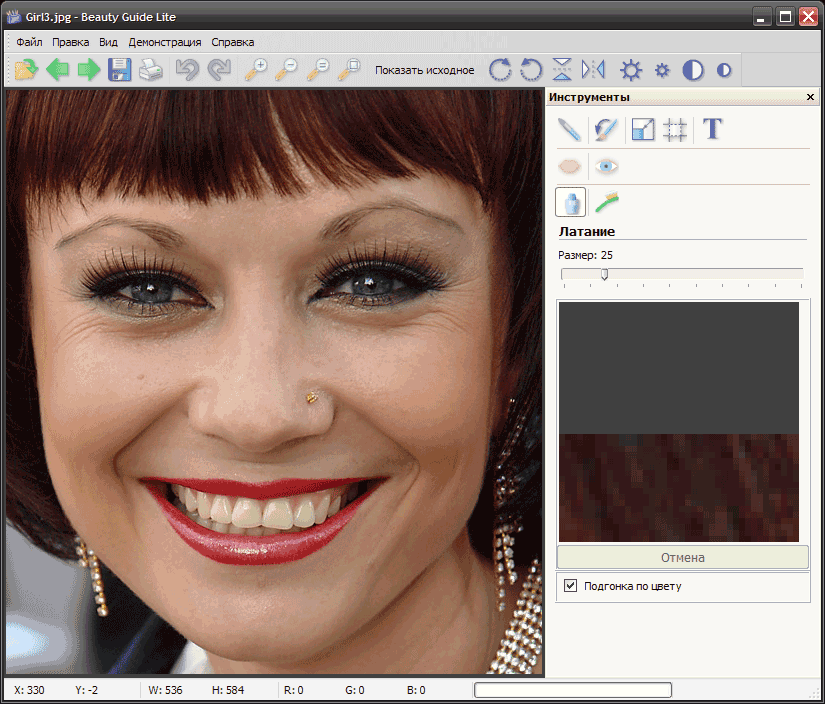
Бесплатный онлайн фоторедактор на Яндекс.Диск
Компания Яндекс пополнила модули сервиса Яндекс.Диск бесплатным онлайн фоторедактором от компании Aviary. Думаю, он придётся по душе многим новичкам и даже продвинутым пользователям, как простой и удобный инструмент редактирования картинок. Впрочем, у редактора есть как свои плюсы, так и минусы. К слову, он пока доступен только на домене Ru, учтите это.
А начну я с того, что в портфолио компании Aviary есть достаточно много решений: Phoenix (редактор картинок), Peacock (визуальная лаборатория), Toucan (цветовая палитра), Raven (векторный редактор) и многое другое. Сейчас они сконцентрировали своё внимание на мобильных приложениях и платном API, которым, по всей видимости, и использует Яндекс.
Ну, а раз речь зашла о мобильных приложениях, то стоит сказать и о том, что Вы можете скачать бесплатную версию Aviary в AppStore или Google play, а также воспользоваться встроенным в новую версию мобильного приложения Яндекс.Диск (пока только для Android), графическим редактором.
Я же хочу поговорить о том, что собой представляет бесплатный онлайн фоторедактор на сервисе Яндекс.Диск. Специально для этого мной была создана отдельная папочка «Картинки» и загружена фотка кота. А кого же ещё? Дальше просто. Вы кликаете картинку, а потом (на появившейся панели) и кнопку «Редактировать».
Редактирование картинки на Яндекс.Диск
К слову, в предпросмотре картинок тоже имеется пункт «Редактировать».
Кнопка Редактировать в предпросмотре картинки на Яндекс.Диск
Ну, а так выглядит сам графический редактор картинок на Яндекс.Диск.
Бесплатный онлайн фоторедактор на Яндекс.Диск
Как Вы видите, мы имеем минимальный, но вполне неплохой набор инструментов редактирования.![]() Остановимся из этих инструментов немного подробней.
Остановимся из этих инструментов немного подробней.
| Улучшить – улучшение качества картинки. Есть три варианта редактирования: высокое разрешение (HD качество), осветить и исправление цвета. В моём случае ни один из инструментов не дал какого-то положительного эффекта, так что нужно смотреть, когда их использовать, а когда нет. | |
| Эффекты – добавление эффектов аля Instagram: Clude, Avenue, Haas, Airzona и т.д. Их я насчитал около 30 штук. Вещь полезная и актуальная, пользуйтесь. | |
| Рамки – поместить фотографию в рамочку. Выбор пока очень скудный, с десяток вариантов, но тем не мене. Рекомендую использовать эту штуку в самую последнюю очередь, чтобы не наложить эффекты на рамку. | |
| Стикеры – дополнительные графические элементы: шапки, очки, галстуки, сигары, сердечки, стрелочки и т.д. Каждый из них вставляется как отдельный векторный объект, его можно повернуть или изменить размер, но если уж нажмёте кнопку «Готово», то повторно изменить что-то уже не получится. Отдельно стоит отметить низкое качество сглаживания таких объектов. | |
| Поворот – поворот и/или отражение картинки в целом. Поворачивать картинку можно и с помощь бегунка, а вот отразить по вертикали и/или горизонтали только соответствующими кнопками. Примечательно и то, что поворот картинки подразумевает автоматическое изменение размера картинки и обрезание лишнего. | |
| Фокус – фокусировка на фрагменте картинки. Очень прикольный эффект, который позволяет выбрать часть картинки в виде окружности или прямоугольника и размыть остальную её часть. Получается фокусировка на главном. | |
| Обрезка (англ. crop) – обрезает картинку в соответствии с указанными размерами. Интересным здесь является возможность выбора стандартных пропорций: 3:2, 5:3 и т.д., что очень даже актуально для фотографий. В остальном простой и удобный инструмент. | |
| Тепло – добавление «холодных» (синих) и тёплых (желтых) тонов. Хорошая штука, которая может задать для вашей фотографии нужный настрой. | |
| Яркость – регулировка яркости изображения, делает его темнее или светлее. | |
| Контраст – изменение разницы сочетания цветов, делает эту разницу менее или более заметной. | |
| Насыщ. (насыщенность) – интенсивность цветовых оттенков, делает цвета более сочными и глубокими или менее насыщенными – приглушенными, приближенными к серому. | |
| Резкость – выделение отдельных элементов, делает картинку в целом более четкой (англ. sharp) или размытой (англ. blur). | |
| Цв. пятно (цветное пятно) – делает фотографию черно-белой, а пользователь, используя инструмент кисти, закрашивает область, которая будет цветной. По сути это напоминает мне работу с масками. | |
| Рисовать – нанесение на картинку рисунка кистью нужного цвета и размера. Набор кистей не блещет разнообразием. По сути, Вы можете только выбрать её толщину, о мягких или узорных кистях речь не идёт. | |
| Текст – нанесение на картинку текста нужного цвета и шрифта. Примечательно, что текст, вставляет на картинку как объект, который можно поворачивать и чей размер можно изменить, таким вот нехитрым способом. С моей точки зрения, здесь не хватает свойства прозрачности и выбора фонового цвета. Палитра дефолтных цветов выбрана не слишком удачно. Набор шрифтов скудный, а из кириллицы так и вообще почти ничего. | |
| Кр. глаза (красные глаза) – позволяет исправить дефект фотографии сделанный со вспышкой, когда глаза становятся красными. | |
| Светлее – очень полезный инструмент, который позволяет осветлить нужную часть картинки, используя инструмент кисти. Жаль только, что здесь нет мягкий кистей. Такое осветление будет достаточно грубым. | |
| Дефект – исправление дефектов фотографии (прыщей, родинок и т.д.) за счёт использования эффекта размытия. Опять таки, размытие очень сильное, т.е. его следует использовать именно для того, чтобы что-то конкретно размыть и убрать. |
После редактирования, жмем кнопку «Готово». Конечный результат будет создан в виде отдельной копии файла, что мне кажется излишним.
Из интересного хочется отметить отсутствие связи с сервисом Яндекс.Фотки. Опубликовать картинку у себя у вас не получится, только дать ссылку на её предпросмотр и скачивание. Не пытайте скопировать URL-адрес картинки со страницы скачивания, он динамичный. Посмотреть результат моего редактирования картинки (с упомянутым ранее котом) Вы можете тут. На этом у меня всё. Спасибо за внимание. Удачи!
Короткая ссылка: http://goo.gl/Df8Fb0
Мы не можем спросить о ваших предпочтениях… ! Закон требует, чтобы мы спрашивали вас о ваших предпочтениях в отношении ваших личных данных. Сначала отключите «Защита от отслеживания», затем мы спросим вас о ваших предпочтениях.
Я не хочу выбирать свои предпочтения сейчас
Ваши предпочтения относительно ваших личных данных ПРИМЕЧАНИЕ. Ваши предпочтения будут применены со следующей страницы, которую вы посетите / загрузите.
Используя этот веб-сайт, вы соглашаетесь с тем, что мы используем такие технологии, как анонимная статистика и файлы cookie, для улучшения вашего просмотра на нашем сайте, настройки контента и рекламы и анализа нашего трафика.
Использование файлов cookie на этом сайте позволяет улучшить ваш онлайн-опыт, обеспечить его правильную работу, улучшить его функции, позволяет нам отслеживать наш трафик и предоставлять вам релевантную рекламу. Вы можете настроить или отключить их полностью, но, к сожалению, мы не можем гарантировать вам оптимальную производительность и удобство использования нашего веб-сайта. ВНИМАНИЕ! Вы решили полностью отключить ВСЕ файлы cookie. Это ваше право, но имейте в виду, что, к сожалению, мы не можем гарантировать вам оптимальную производительность и удобство использования нашего веб-сайта. Использовать Комментарии Определить…Включить комментарии и разрешить размещать комментарии в определенных областях веб-сайта. Номинальные данные не используются . Использовать Сохранить эти настройки |
Если у вас есть бизнес, вы знаете, насколько важно иметь фотографии, которые отражают ваш бизнес в позитивном ключе.В конце концов, ваша репутация в сообществе, которому вы служите, часто выражается фотографиями, и если качество плохое, что это говорит потенциальным клиентам? Многие более крупные компании нанимают графических дизайнеров, которые используют специальные программы для редактирования изображений для создания великолепных фотографий. В сегодняшних имиджевых маркетинговых кампаниях услуги редактирования изображений помогают компаниям стремительно расти.
Даже если вы только начинаете свой бизнес, никогда не размещайте на своем сайте неряшливые фотографии, потому что это действительно притупляет ваш имидж.Лучше использовать стоковые фотографии, пока вы не найдете кого-то, кто может профессионально отредактировать ваши фотографии, прежде чем загружать их, потому что, когда вы начинаете новый бизнес, у вас много конкурентов, и ваше видение мира жизненно важно для достижения хороших поклонников. Следовательно, один из лучших способов развития вашего бизнеса — это фоторедактор, который может быстро делать и редактировать фотографии для вашего бизнеса. Подумайте обо всех крупных компаниях, которые вы видели: если бы вы увидели изображение, вы бы сразу узнали о компании, даже не обращая внимания на название.Представьте, что фотография была нечеткой или было выключено освещение, как это повлияет на ваше мнение о фирме? Когда вы открываете новую компанию, вы еще не знаете, какая фотография будет соответствовать вашему бизнесу, следовательно, любые фотографии, которые вы размещаете на своем бизнес-сайте, визитные карточки или эмблемы, должны быть безупречными во всех отношениях.
Когда вы создаете идеальное изображение для своей фирмы, вы хотите убедиться, что у вас или у человека, который редактирует фотографии, есть лучшее программное обеспечение для редактирования, потому что, если у вас есть программное обеспечение, которое не соответствует требованиям, у вас будут ограниченные результаты от окончательного внешнего вида ваших фотографий и очарование.Следовательно, очень важно, чтобы вы нашли время, чтобы изучить различные функции, доступные в компаниях по цифровому редактированию, чтобы вы могли быть уверены, что у вас есть лучшее, что доступно для вашей корпорации.
Instasize Photo Editor + видео в App Store
Instasize — это редактор фотографий и набор инструментов для редактирования видео для креативщиков. Легко редактируйте фотографии и видео с помощью фотофильтров премиум-класса, границ изображения, средства создания коллажей, инструментов ретуши, изменения размера фотографий и многого другого.
Поделитесь своими фотографиями и видео с #Instasize, чтобы иметь возможность быть отмеченными.
БЕСПЛАТНЫЙ РЕДАКТОР ФОТОГРАФИЙ
Мгновенно сделайте свои фотографии лучше с помощью наших бесплатных фотофильтров. Улучшите свое изображение с помощью инструментов редактирования, включая контраст, экспозицию, насыщенность и четкость. Измените размер фотографии в соответствии с любой социальной сетью, такой как Instagram, TikTok и Snapchat, с помощью нашего инструмента обрезки фотографий.
БЕСПЛАТНЫЙ ВИДЕО РЕДАКТОР
Быстро создавайте видео для совместного использования с нашими видеофильтрами и эффектами премиум-класса.Обрезайте и экспортируйте видео любого размера, включая Instagram Stories, TikTok и Snapchat.
ФОТОГРАНИЦЫ
Более 100+ рамок изображения для идеального кадрирования фотографии или видео в любом формате. Как создатели рамок и рамок для Instagram, у нас есть все, что вам нужно, от оригинальной белой рамки до модных шаблонов дизайна.
ДОБАВИТЬ ТЕКСТ К ФОТО
Более 20+ уникальных шрифтов, чтобы добавить идеальное послание к вашим фотографиям и видео. Выберите любой шрифт, цвет, выравнивание и границу, чтобы поместить на фото идеальный текст.
КОЛЛАЖЕЙ
Легко объединяйте несколько фотографий с нашим простым в использовании бесплатным создателем фотоколлажей. Выбирайте из сотен макетов фотографий, добавляйте фон и текст — ваш творческий потенциал безграничен.
PREMIUM
Присоединяйтесь к Instasize Premium, чтобы раскрыть свой творческий потенциал. Получите доступ к нашей полной библиотеке фотофильтров с более чем 130+ фильтрами. Получите все фильтры для фотографий, которые вам нужно создать, от эстетики ретро-винтаж до естественного вида. Используйте точные инструменты редактирования, включая отбеливание, загар, средство для удаления прыщей и многое другое, чтобы подправить и улучшить свои изображения.Новые премиум-инструменты добавляются каждый месяц.
УСЛОВИЯ ПОДПИСКИ
Instasize Premium будет автоматически продлеваться, если автоматическое продление не будет отключено по крайней мере за 24 часа до окончания текущего периода. Оплата будет снята с вашей учетной записи iTunes при подтверждении покупки. Вы можете управлять своей подпиской и отключить автоматическое продление, перейдя в настройки своей учетной записи после покупки.
Условия использования:
http://instasize.com/terms
Политика конфиденциальности:
http: // instasize.com / privacy
Редактирование фотографий без Picture Manager
Microsoft Office Picture Manager не входит в состав нового Office, но вы можете использовать Word для редактирования фотографий. Word имеет множество встроенных функций редактирования фотографий, поэтому вам может не понадобиться отдельная программа.
Под этим видео вы можете подробнее узнать о том, как Дуг использует встроенные инструменты для улучшения изображения в документе.
Вставив изображение в документ, щелкните его, а затем щелкните вкладку Работа с рисунками Формат .
В Word вы можете выбирать цветовые вариации, обрезать, сжимать на разных уровнях и применять некоторые специальные эффекты.
Дополнительные сведения о форматировании и изменении размера изображений в Word см. В следующих статьях:
Изменение яркости, контрастности или резкости изображения
Изменить цвет изображения
Обрезать картинку
Уменьшить размер файла изображения
Если вам все еще нужны более специализированные функции, такие как устранение эффекта красных глаз или выпрямление, приложение Microsoft Photos — ваш лучший выбор.
Руководство для начинающих по обучению редактированию фотографий в Интернете из дома
Если вы новичок и решили научиться редактировать фотографии, и в то же время вы не готовы платить деньги за его изучение, то вы попали в нужное место . Эта статья состоит из некоторых основных шагов, которые покажут вам, как стать профессиональным редактором.
Используя стандартный компьютер и программное обеспечение для редактирования цифровых фотографий, вы почти готовы к работе. Для начала вы можете выбрать любой инструмент для редактирования и бесплатные ресурсы по шаблонам PSD.
Я предлагаю очень простой способ углубиться в редактирование, если вы новичок.
Начнем.
Инструменты для редактирования фотографий
Перед тем, как погрузиться в редактирование фотографий, вам необходимо выбрать инструмент или программное обеспечение для редактирования фотографий. На рынке доступно несколько бесплатных и платных инструментов для редактирования фотографий. Вам необходимо знать, какой из них вам подходит.
Без включения Adobe Photoshop в лучший инструмент для редактирования это невозможно.На данный момент это, пожалуй, лучшая программа для редактирования фотографий. Давайте посмотрим на его особенности.
- Сложные функции ретуширования и ретуширования
- Обширные фильтры и кисти
- Многослойное редактирование
- Функциональность 3D-дизайна
- Инструменты редактирования Pro
- Самая известная программа для фотографий
Canva — простой графический дизайн программное обеспечение с огромным количеством поклонников. Он работает по модели freemium и поставляется с несколькими инструментами и продуктами для редактирования фотографий.В отличие от некоторых других программ для редактирования, вы можете загрузить Canva на свой мобильный телефон и мгновенно редактировать фотографии.
- Более 8000 шаблонов
- Размытие фото и виньетка
- Обрезка и выпрямление изображения
- Инструмент прозрачности изображения
- Сетки для дизайна и фоторамки
- Наклейки и значки
- Добавить текстуру
- Создатель речевых пузырей
- Усилитель фото
Adobe XD — это мощная, простая в использовании платформа для совместной работы, которая помогает вам и вашей команде создавать дизайн для веб-сайтов, мобильных приложений, голосовых интерфейсов, игр и многого другого.
- Интеграция шрифтов Adobe
- Адаптивное изменение размера
- Взаимодействия
- Триггеры
- Автоанимация
- Предварительный просмотр
- Чрезмерная поддержка
Этот онлайн-редактор фотографий доступен через ваш браузер, платформы iPhone и Android, а также предоставляет ряд простых функций одним щелчком мыши и относительно надежный набор инструментов. Возможно, лучшая особенность этого приложения — то, насколько легко им пользоваться.
- Более 2 миллионов бесплатных эффектов
- Фильтры и наложения
- Приложение для творческого редактирования
- Загрузки для мобильных и настольных ПК или веб-интерфейс
- Различные версии Pixlr на выбор
Содержит элементы дизайна, которые вам уже нравятся, а также уникальные изобретения Подобно инструменту Arc и Vector Networks, Figma помогает воплощать идеи в жизнь.Не нужно останавливаться для установки, сохранения или экспорта. Таким должно быть любое хорошее облачное программное обеспечение.
- Плагины для всего, например для стандартных изображений, диаграмм, шрифтов, цветовой доступности и многого другого.
- Мгновенное проектирование дуги
- Меньше ручного изменения размера
- Растянуть до заполнения
- Частные плагины
- Простая разработка.
Еще одна гигантская программа для редактирования фотографий от того же владельца Adobe Photoshop и Adobe XD. Это позволит вам редактировать ваши фотографии в простом, интуитивно понятном интерфейсе с множеством фантастических функций, в том числе:
- Обнаружение лиц для организации фотографий
- Коррекции на основе камеры и объектива
- Настройки кисти и градиента
- Исправление и инструменты размытия
- Пресеты и профессиональные фильтры
- Настраиваемые ползунки
- Поддержка и синхронизация нескольких устройств
Как научиться редактировать фотографии?
Вы должны уметь видеть, что такое хорошее изображение, а какое плохое.Ключ в вашем восприятии. Отредактируйте свои изображения по своему усмотрению. Здесь я говорю вам ключевые моменты, но установка стандартного уровня полностью зависит от вас. Например, вы можете настроить уровень белого в любом желаемом положении.
Это ключевые моменты, которым вы должны следовать;
- Обрезка изображения
- Регулировка баланса белого
- Регулировка контрастности
- Удаление шума
- Повышение резкости изображения
- Завершение обработки изображения и публикация
Обрезка изображения
Возможность обрезки изображений может быть действительно полезное задание для улучшения вашей композиции.Обрезая фотографию, всегда сосредотачивайтесь на этих точках;
- При кадрировании не забудьте сделать снимок похожим на неотредактированную фотографию; по возможности не отклоняйтесь от стандартных форм и размеров фото. Длинные тонкие фотографии выглядят обрезанными, но кадрированные фотографии того же размера, что и оригинал, не выглядят.
- Поворот изображения для совмещения вертикальных и горизонтальных линий с краями изображения также поможет сделать ваше изображение более ярким. Итак, поверните изображение, если это необходимо.
Иногда обрезка изображения всего на 5% может иметь огромное значение, в других случаях обрезка более половины фотографии может превратить незначительную область большого изображения в новый потрясающий снимок. Так что будьте осторожны при обрезке изображения.
Регулировка баланса белого
Баланс белого относится к уровням цвета, а не к уровням экспозиции. Многие думают, что высокий уровень белого означает более привлекательное изображение. Это миф. Увеличивайте уровень белого в определенной точке, никогда не делайте этого повторно.
- Если общий цвет вашего изображения кажется вам неприятным или неестественным, вы можете отрегулировать баланс белого, чтобы исправить это.
- Большинство программ редактирования позволяют выбирать из предустановленных режимов, таких как «вспышка», «дневной свет» или «облачно», чтобы лучше откалибровать изображение для условий освещения, когда оно было снято.
- Кроме того, во многих есть ползунки «температура» и «оттенок», с которыми можно поиграть для точной настройки общего освещения изображения.
Настроить контраст
На мой взгляд, в контрасте нет ничего ракетного. Это просто связано с силой черных на фото. Проще говоря, контраст — это диапазон от темных до светлых тонов.
- Когда он очень высокий, вы видите резкое изображение, где все тона, независимо от цвета, либо очень темные, либо очень светлые.
- Когда он очень низкий, вы видите плоское изображение, на котором не выделяются никакие элементы в кадре.
- Обычно требуется средний контраст, который позволяет избежать любой из этих крайностей. Но если вы предпочитаете любой из этих эффектов, вы можете настроить контраст для достижения этого.
Удаление шума
Удаление шума — важная часть редактирования изображения. Изображение с шумом отвлекает. Мы теряем концентрацию, когда видим нечеткое и зашумленное изображение. Так что удалите шум, чтобы было ярче.
- Очень важно просматривать фотографию на 100%, чтобы вы могли видеть, что настройки делают с изображением.
- Удаление шума делает каждый пиксель вашего изображения более четким. Это значительно увеличивает привлекательность изображения.
- Удалите шум как можно сильнее. Помните, что удаление шума не влияет на разрешение изображений.
Повышение резкости изображения
Повышение резкости изображения придает ему более четкий и чистый вид. Многие программы предлагают несколько инструментов для повышения резкости. Поэкспериментируйте с дополнительными функциями повышения резкости вашей программы редактирования, чтобы увидеть эффект, который производит каждая из них.
- Начните с настройки общей резкости (по шкале от 0 до 100). Начните с 50 процентов, затем увеличьте или уменьшите уровень, чтобы получить желаемую резкость.
- Вам необходимо внимательно присмотреться к отдельным областям кадра, чтобы оценить эффект каждой регулировки резкости.
- Наличие сверхмелких деталей не имеет большого значения для публикаций в социальных сетях, но будет иметь большое значение для любого изображения, которое вы планируете увеличить и распечатать.
Завершите создание изображения и поделитесь им
После того, как вы выполнили все операции редактирования, отложите фотографии в сторону.

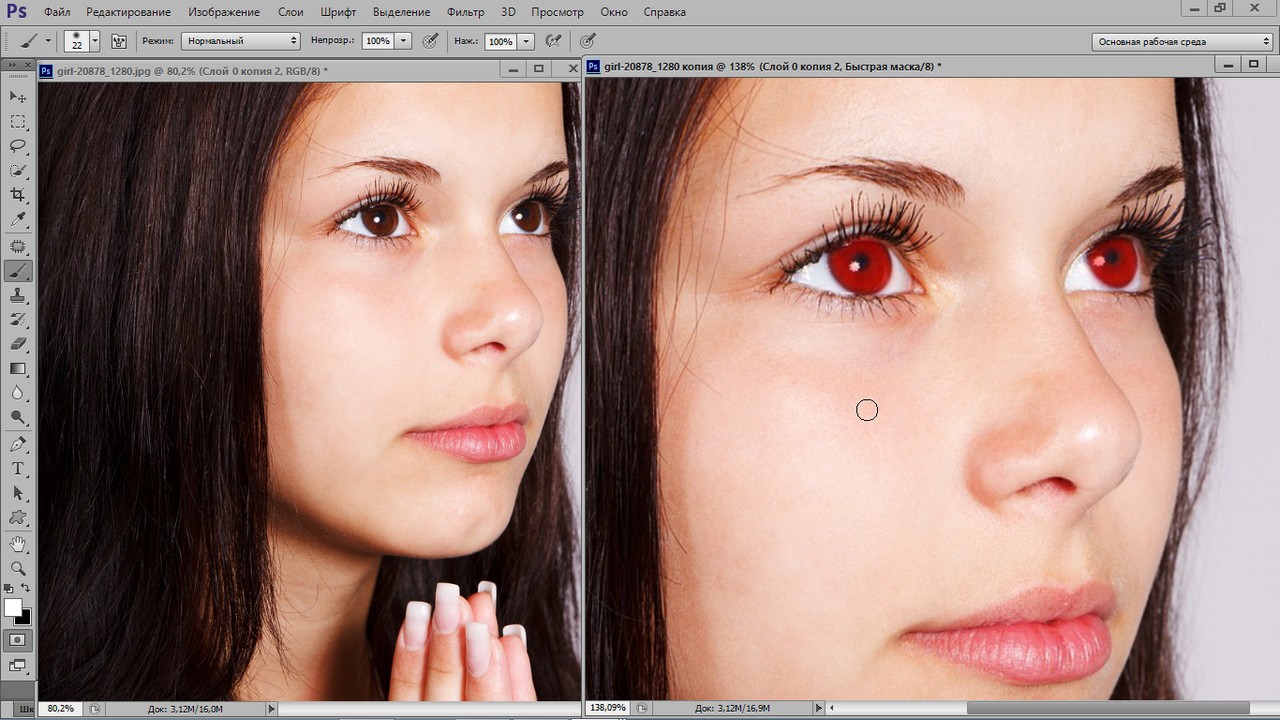 Для этого предусмотрены две иконки «Undo» и «Redo».
Для этого предусмотрены две иконки «Undo» и «Redo».